Laytrum как да прехвърлите параметри за обработка на една снимка на друга
Здравейте, скъпи читатели на блога goodshoot.ru Накрая, дългоочакваното топло! Това означава, че е достатъчно да снимам студия, кафенета и заведения. Поемете камерата и се затича по улицата до близката зоологическа градина! Да, да сте чули правилно, зоологическата градина. Както може би се досещате, днешните темата - стрелба животни до снимки не би се срамувал да покажете на приятелите си и пуснати в интернет. Подобно.
Здравейте, скъпи блог читатели goodshoot.ru Всяка картина - отражение на една малка част от света, който ни заобикаля, и фотографът е човек, който определя дали зрителите да разберат историята, вградена в рамката (ако е имало един курс). Talk може да бъде различен - да се поберат всички събития в един кадър или да направите серия от снимки, диптих или триптих. Днес ние ще се фокусира върху концертни пиеси. Думата звучи.
Здравейте, скъпи goodshoot.ru блог читатели Отминаха дните, когато тя е била достатъчно, за да се намери хубаво момиче да излезе с историята, вземете аксесоари и просто натиснете бутона на камерата. С изобретяването на Photoshop живот фотограф в същото време да се опрости и да стане по-сложно. Mighty Photoshop може да се определи почти всяка недостатъци, но времето, което имате може да отнеме по-дълго от най-истинските. Затова трябва да се стремим.
Здравейте, скъпи читатели на блога goodshoot.ru Днес искам да ви разкажа за един прекрасен фотограф - Едуард Stelmakh. Ако не сте чували името му, може да са се сблъскали в работата си мрежа. Едуард - сватбен фотограф. Той е известен със своята творческо мислене и артистичен подход към фотографията. Той идва от Украйна, който сега живее в Тайланд и поема каму остров. Научете повече за това.
Здравейте, скъпи читатели на блога goodshoot.ru Вероятно повечето фотографи са преминали към laytrum 3 и нейното развитие могат да бъдат от голяма полза книга "Практическо ръководство за фотографа." Аз вече писах за настройките на процес laytruma и избирането на снимките. както и предварително за laytruma.
Днес ще ви покажа как да laytrume да създадете верига и как да приложите настройките за обработка по една снимка за цяла група от изображения.
Как да създадете купища?
За да се комбинират няколко изображения на купчина: изберете ги и изберете снимка - Стифиращ - Група В стека (Snapshot - STACK - Комбинирайте в пакети) или натиснете CTR + G. Избрани снимки, да се навият в стека, което показва броя на снимките на картинка, и изображението по-долу.
Важно е да се помни, че може да се комбинира в пакети само, разположени в същата папка, като снимките. Да се разшири купчина, просто кликнете върху него два пъти. Ако искате да организирате стекове в зависимост от времето на запис, е необходимо да се изпълни команда - Снимка - Полагане - Auto-Stack бъде Capture време (Snapshot - Стейси - Автоматично комбинирани в една купчина от време за запис).
Как да кандидатствате параметрите за обработка на картината на другите?
Е, сега да преминем към втория въпрос - използването на параметри за обработка на една снимка на другия. Защо го направи? Често е необходимо да обработват голям брой снимки по един начин или да ги настроят всеки параметър - експозицията или баланс на бялото, но редактиране в ръчните съчетания и изисква много време.
Наскоро получих сива карта. за тези, които не знаят - това помага да се получи по-правилно баланса на бялото, когато оборудването на камерата може да бъде погрешно (например, в студио стрелба).

След снимките, аз променени баланса на бялото, като се използва сив картон laytrume. Ми хареса резултата и реших да ги приложим към останалите 50 снимки.

За да приложите параметрите за обработка на една снимка в друга, изпълнете следните стъпки:
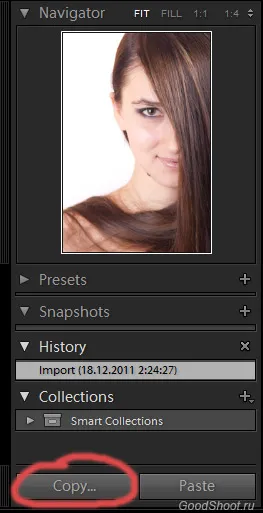
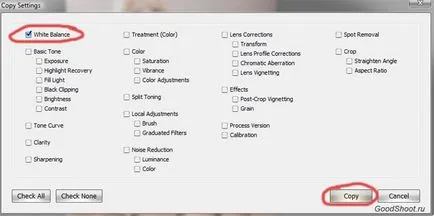
След това натиснете бутона G (английски оформление трябва да бъде). да се върнете към екран с клетки и да изберете снимките, които искате да приложите избраните настройки. След това стартирайте командния Снимка - Разработване - Настройки - Paste Settings (снимка - разработване параметри - поставете настройки). Това е всичко, толкова лесно и бързо!
Успех с обработка на кадър!
Отново комикси за фотограф на патица:
